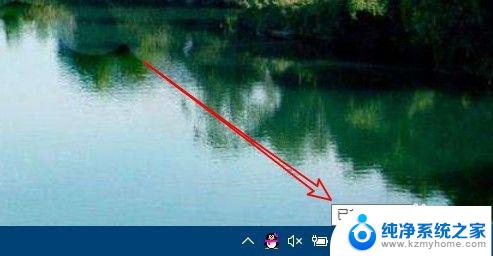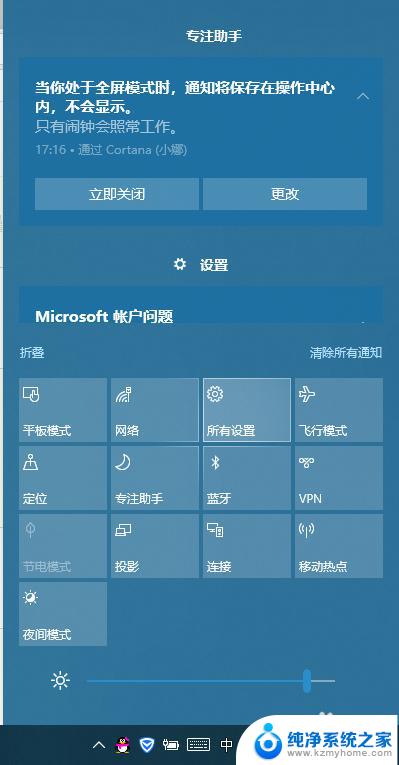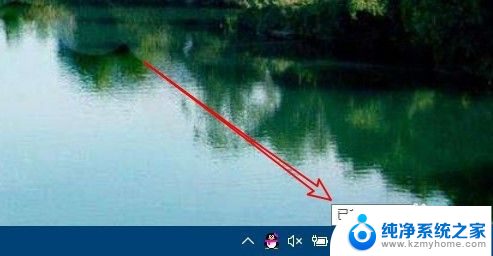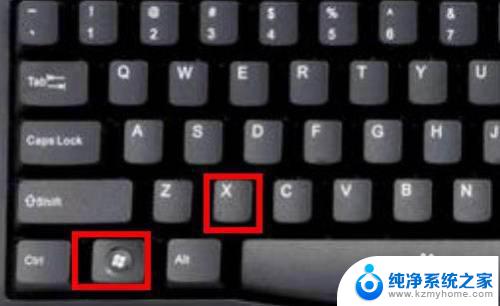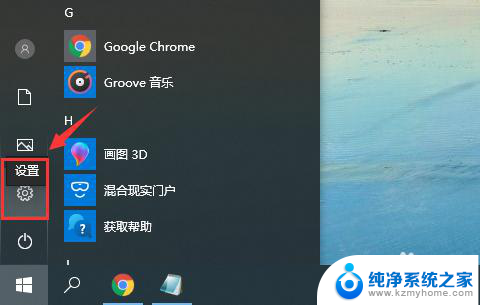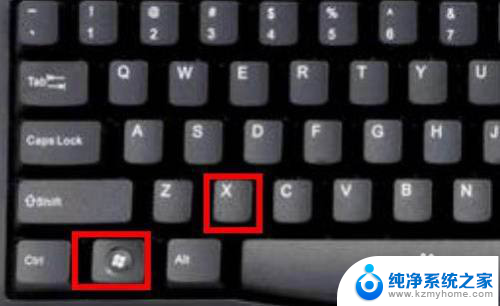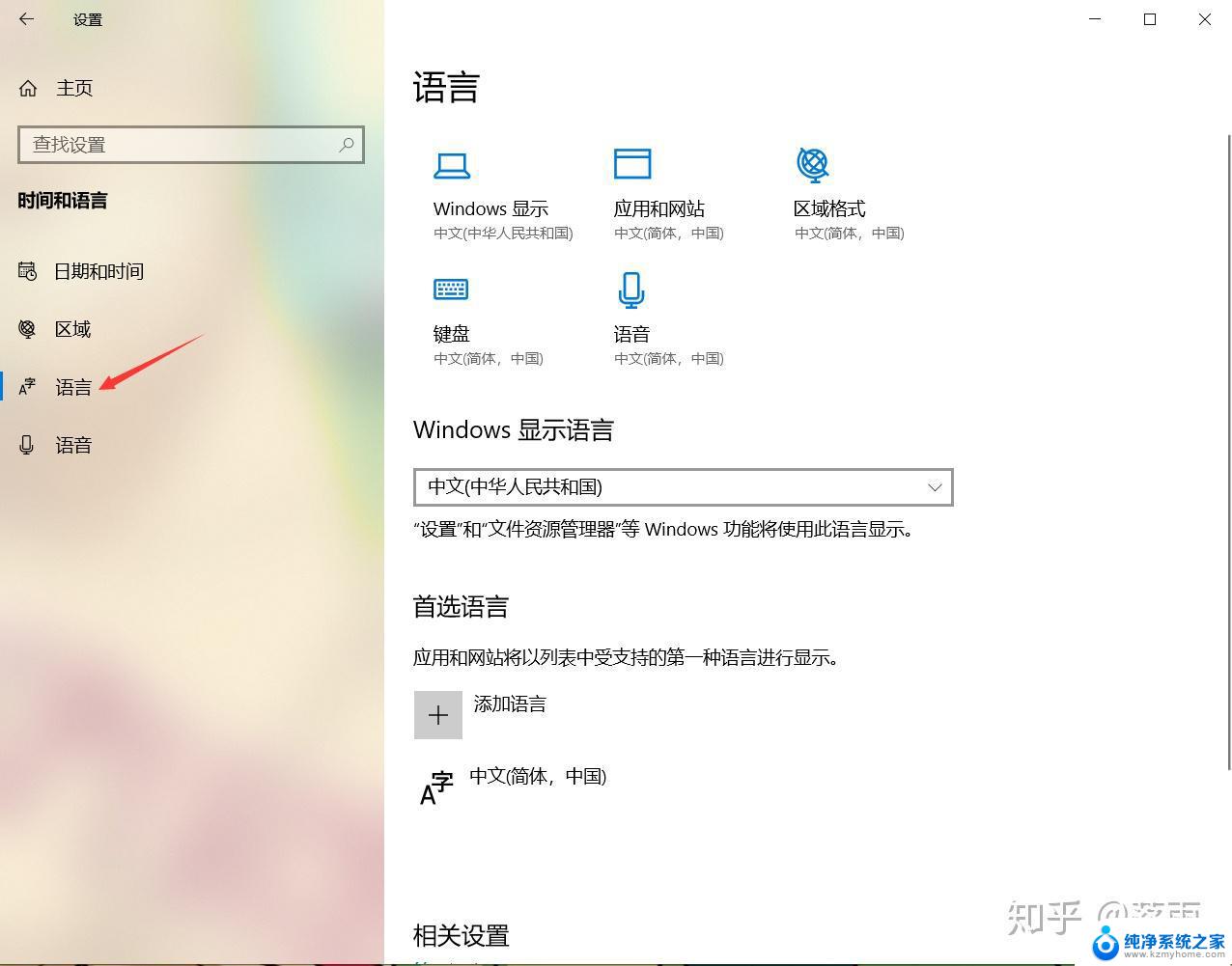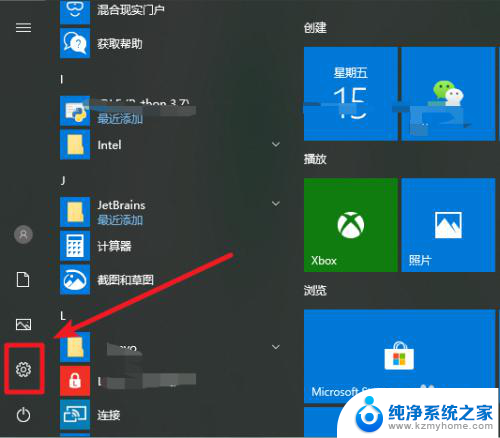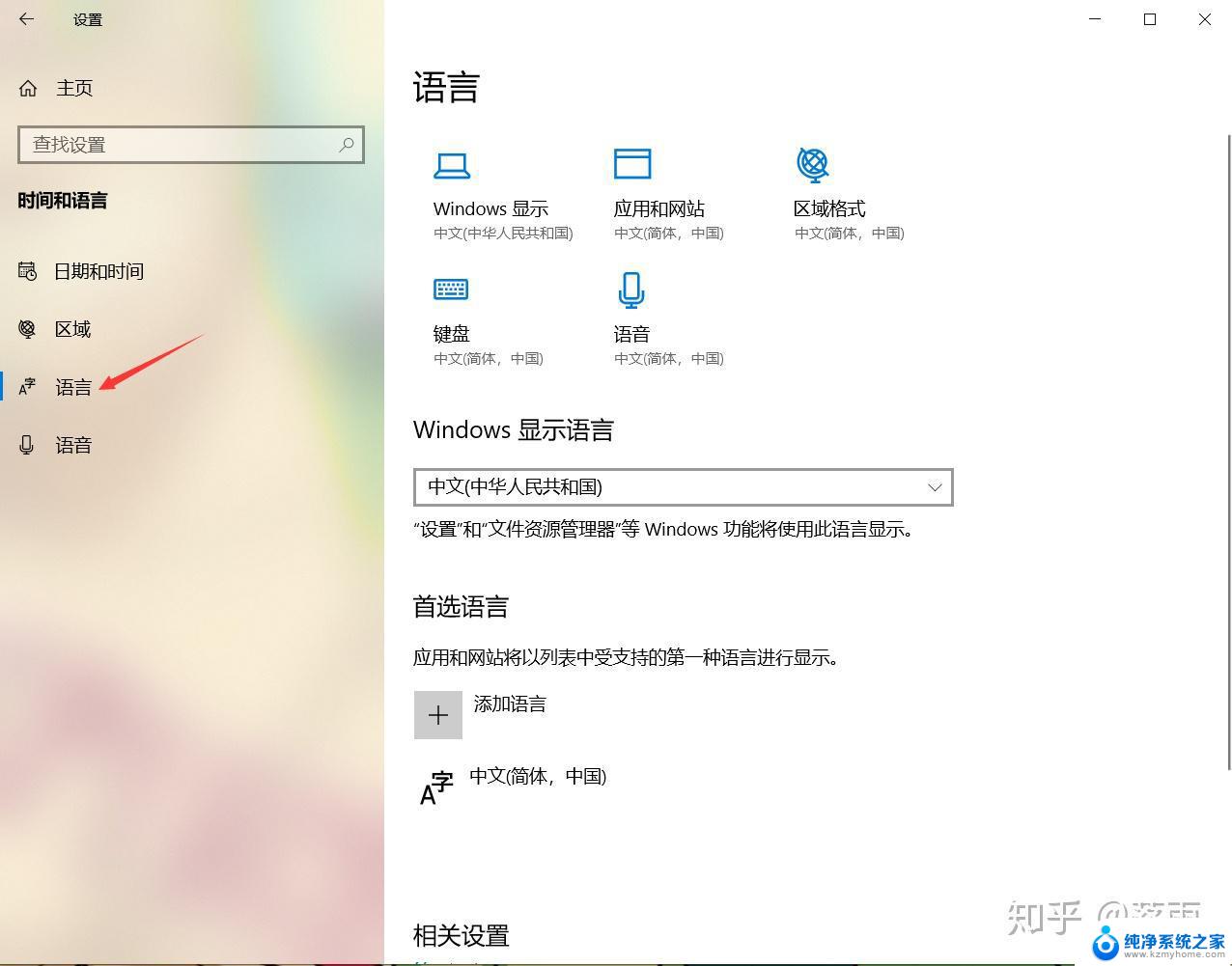如何恢复win10输入法 Win10输入法突然不见了
更新时间:2024-10-01 11:41:58作者:jiang
最近有用户反馈称,他们的Win10输入法突然不见了,导致无法正常输入文字,这种情况可能会给用户带来很大的困扰,因为输入法在日常使用中扮演着非常重要的角色。究竟是什么原因导致了Win10输入法突然消失呢?如何才能恢复输入法呢?接下来我们将针对这个问题展开讨论。
1、首先,按键盘上的【 Win + i 】组合键,可以打开Windows 设置;
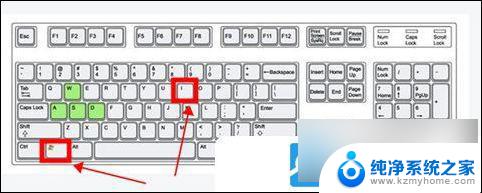
2、 Windows 设置窗口,搜索框可以用来查找设置。或直接点击【设备(蓝牙、打印机、鼠标)】;
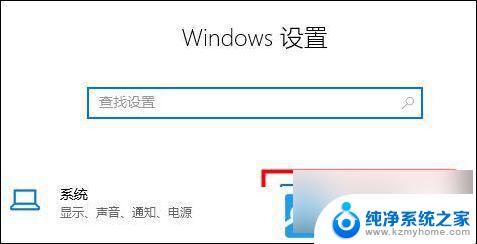
3、左侧边栏,点击【输入】,右侧点击【高级键盘设置】;
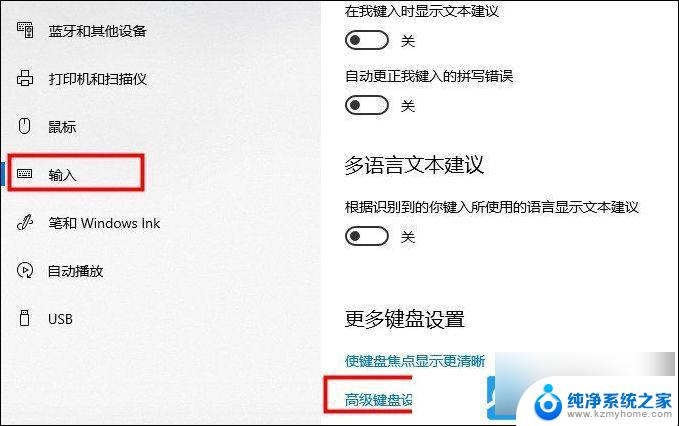
4、打开后用户可以修改默认输入法,并勾选【 使用桌面语言栏(如果可用) 】选项即可调出;
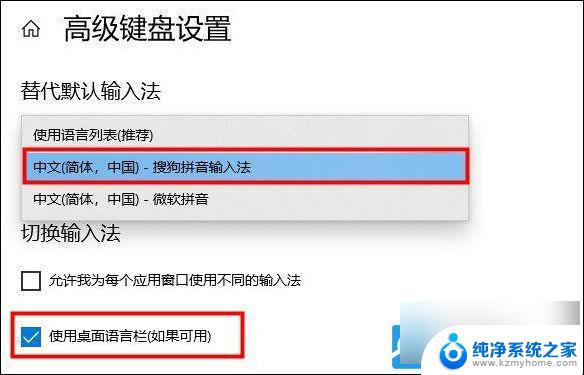
5、或者,使用键盘组合键【? Win + R ? 】打开运行窗口;
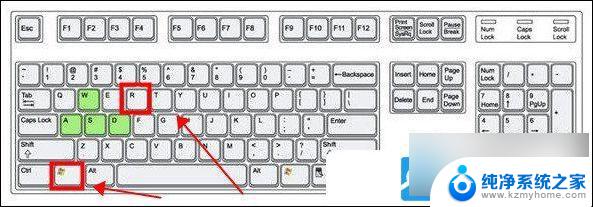
6、运行窗口,输入【 ctfmon.exe 】命令,按【确定或回车】,即可打开输入法;
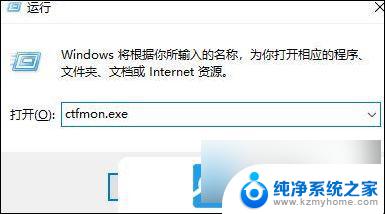
以上就是如何恢复win10输入法的全部内容,如果有遇到这种情况,那么你就可以根据小编的操作来进行解决,非常的简单快速,一步到位。